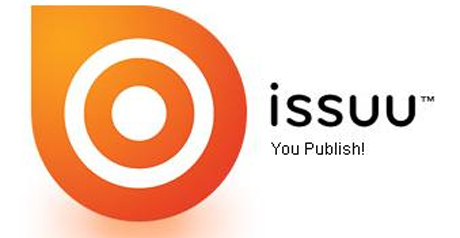Cuando el curso ha ido llegando a su final, me he parado a hacer balance de lo que mis compañeros y yo hemos realizado. Me resulta curioso que hayan alabado mi labor, cuando yo he admirado en ellos otras actividades que a mí, por ahora, me resultan arduas de llevar a cabo. Supongo que no se puede abarcar todo, al menos no cuando, como yo, aún estoy en fase de investigación. En fin, yo sigo con el tema de las TICs, pero he envidiado (sanamente) la labor que uno de mis compis ha realizado en el laboratorio y, dado que el curso que viene ya no estaré en el mismo centro, me ha apenado pensar que no podré beneficiarme de sus enseñanzas; así que esto me llevó el otro día a idear una forma de seguir compartiendo experiencias y, claro, caí en Skype. Y fui más allá y pensé que sería genial realizar conexiones en el propio aula y poder asistir con un grupo determinado a una clase o práctica o seminario o cualquier tipo de experiencia educativa que otro compañero esté realizando en su aula. Creo que además de ser educativo sería motivador para el alumnado participante. Las posibilidades son infinitas y espero poder llevar a cabo alguna experiencia en el nuevo curso.
Desde luego, no iba a ser yo la primera en haber pensado en esto. Cuando me he puesto a investigar un poco, en seguida he dado con un artículo en el que se habla de este tema y además ya existe una red de maestros conectados a lo que ha venido a llamarse Skype en el aula. Os transcribo dicho artículo y el enlace correspondiente para el que se quiera apuntar a esta red. Yo, por supuesto, voy a probar...
Skype en el aula
Publicado el 17 enero 2011 por David Álvarez
Skype ofrece un nuevo servicio orientado específicamente al ámbito docente, Skype en el aula, consistente en un directorio gratuito on-line para profesorado que desee utilizar Skype en su aula.
Muchos docentes usan ya Skype para realizar actividades de aprendizaje con las que conectar con otros docentes y estudiantes para descubrir nuevas culturas, lenguas e ideas sin necesidad de salir del aula.
El objetivo de esta iniciativa es construir una comunidad que facilite el acceso entre sí a docentes y a información sobre actividades para realizar con Skype.
Cada docente crea un perfil que define sus intereses, especialidad y ubicación. A continuación, puede compartir enlaces, videos y consejos con otros docentes y navegar a través de la comunidad para buscar profesorado que le pueda ofrecer ayuda, o al que podría ayudar.
Una vez que el docente encuentra a alguien con quien le gustaría estar conectado puede agregar a esa persona como un contacto de Skype o compartir recursos pedagógicos relacionados con Skype.
Entre las actividades educativas que skype propone encontramos:
- Intercambio cultural: Ofrecer al alumnado nuevas formas de ver el mundo a través de intercambios culturales entre su clase y otra clase en cualquier parte del mundo.
- Idiomas: Conversaciones en torno a cuestiones de la vida real donde el alumnado puede practicar otro idioma con una clase de hablantes nativos.
- Descubrimiento: Dos clases conectan a través de skype y cada una ofrece pistas a la otra para ayudarle a localizar donde se encuentra.